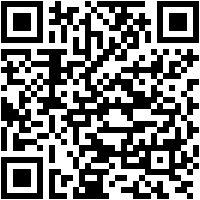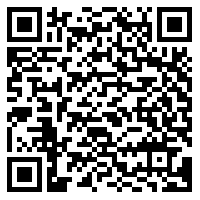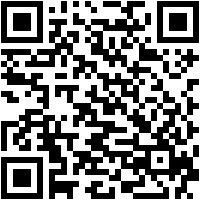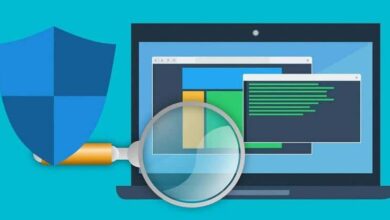Google Family Link De quoi s’agit-il, à quoi sert-il et comment le configurer pour contrôler ce que vos enfants voient sur Internet?
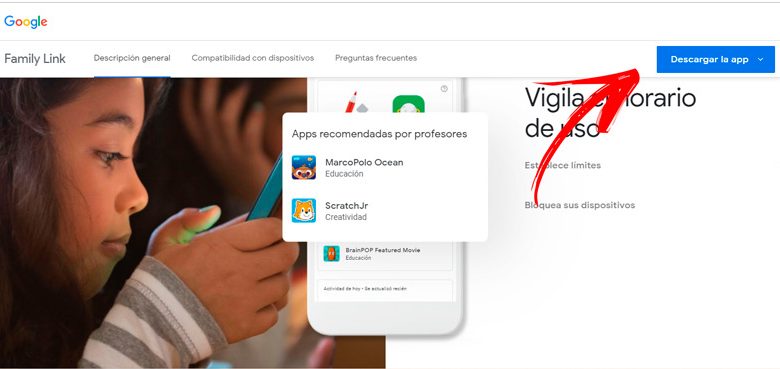
L’application Google, Family Link , est un outil que vous pouvez utiliser pour contrôler les activités que vos enfants effectuent lorsqu’ils se connectent à Internet . Avec cette application, disponible pour iOS et Android, vous pouvez accéder à distance au mobile de l’enfant.
Pour tirer le meilleur parti de cette application, vous devez savoir à quoi elle sert et quelles sont les raisons pour lesquelles vous devriez l’utiliser.
Nous vous invitons à continuer la lecture afin de découvrir toutes les informations relatives à cet outil de contrôle parental . De plus, vous connaîtrez d’autres applications que vous pouvez utiliser pour prendre soin de vos enfants sur Internet.
Qu’est-ce que Google Family Link et à quoi sert cet outil pour les parents Google?
Google Family Link est une application que vous pouvez installer pour que vos enfants adoptent des habitudes qui leur permettent de surfer sur Internet en toute sécurité et sans entreprendre des actions qui leur sont nuisibles.
De cette manière, il est possible de contrôler l’activité exercée par les enfants et les adolescents, de gérer les applications qui se téléchargent sur leurs téléphones portables et d’obtenir des recommandations pour télécharger des applications sur leur appareil. Ces programmes sont recommandés par un groupe d’enseignants spécialisés en psychologie et pédagogie pour améliorer le développement intellectuel et les habitudes numériques de vos enfants.
Google Family vous aidera également à surveiller les heures d’utilisation de l’appareil et à les forcer à se reposer la nuit ou à tout moment de votre choix. Enfin, vous pourrez savoir où ils se trouvent, et ainsi les aider à les localiser afin qu’ils puissent atteindre un certain endroit. C’est une application disponible gratuitement pour les appareils Android et iOS . Vous pouvez donc le télécharger depuis le Play Store et depuis l’App Store sans problème.
Quels sont les avantages de l’utilisation de Google Family Link et pourquoi devriez-vous l’utiliser?
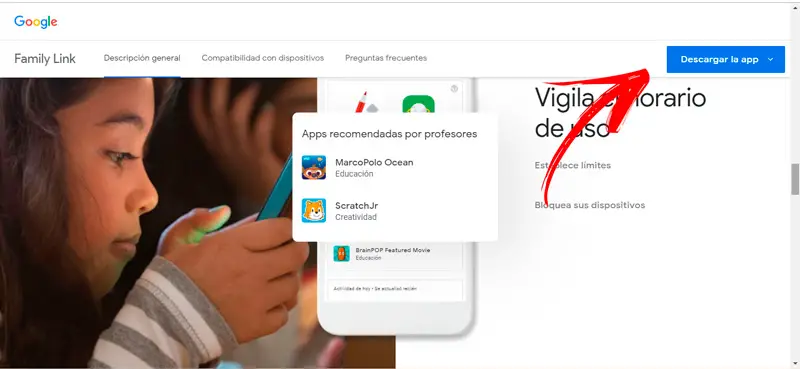
Ensuite, vous pouvez lire quels sont les avantages que vous obtiendrez en téléchargeant Google Family Link .
Regarde attentivement:
- Vous pourrez contrôler à distance les applications que votre enfant installe sur son mobile, vous pourrez ainsi bloquer l’accès à celles que vous jugez inappropriées.
- Vous aurez la possibilité de connaître le temps que l’enfant ou l’ adolescent passe devant l’écran. De cette façon, vous serez en mesure d’établir des horaires pour que l’enfant effectue d’autres activités afin qu’il puisse développer différentes compétences de socialisation.
- Vous pourrez connaître en temps réel et à tout moment la localisation exacte de votre enfant .
- En ayant le contrôle du mobile, vous aurez accès aux conversations et au carnet de contacts de l’enfant. Avec cela, vous serez en mesure de savoir plus en profondeur avec qui il traîne quand il n’est pas autour de vous et s’il y a quelqu’un qui l’intimide ou d’autres techniques aberrantes.
- Vous saurez quels sujets vous intéressent , vous aurez donc une bonne orientation pour la vocation professionnelle de votre enfant.
Comment fonctionne Google Family Link? Voyez ce que vous pouvez en faire
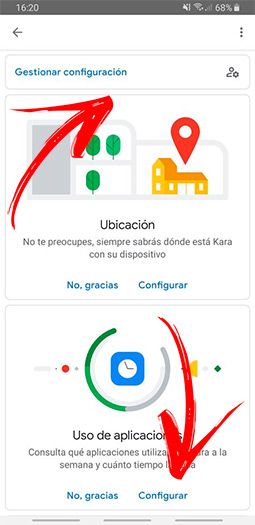
Le fonctionnement de Google Family Link est très efficace, car vous devez installer l’application sur votre mobile et sur l’appareil de votre enfant. Si nécessaire, si votre enfant a moins de 13 ans, vous devez créer (avec votre autorisation) un compte Google , donc une fois cette tâche terminée, vous pourrez associer les deux mobiles. De cette manière, vous pourrez superviser le temps d’utilisation de l’enfant, explorer les activités réalisées et connaître la localisation exacte de l’enfant ou de l’adolescent lorsqu’il est dans la rue.
Une fois que vous avez téléchargé l’application pour Android ou iOS , tant que les versions sont supérieures à KitKat (Marshmallow chez l’enfant) et iOS 11 respectivement, le même développement informatique Google vous guidera pour pouvoir lier les deux comptes et exécuter Family Link . Vous pouvez également utiliser certaines des fonctions de cette application dans le navigateur Web , pour cela vous allez activer Family et faire l’invitation aux membres de votre famille.
Vous devez garder à l’esprit que Family Link ne bloque pas le contenu inapproprié pour vos enfants. Vous devrez donc utiliser des applications Google supplémentaires , telles que YouTube , Google Chrome et Search, qui vous aideront à filtrer vos souhaits. Ce que vous pouvez faire sans aucun inconvénient avec cette application est de connaître son emplacement réel, de gérer l’installation des applications sur votre appareil mobile, de savoir à qui vous parlez et de recevoir des notifications si votre enfant désinstalle Family Link.
Découvrez étape par étape comment configurer Google Family Link pour contrôler le contenu que vos enfants voient sur Internet
L’étape par étape que nous allons vous montrer pour configurer Google Family Link est divisée en deux étapes . La première étape est effectuée sur le téléphone portable du père, tandis que la deuxième étape les étapes sont exécutées sur le smartphone de l’enfant.
Examinez attentivement le processus que vous devez suivre pour contrôler le contenu que vos enfants voient sur Internet:
Téléchargez l’application Google Family Link
La première chose à faire est de télécharger l’application sur votre smartphone . Pour ce faire, vous devez entrer dans la boutique officielle du système d’exploitation que vous avez sur votre smartphone, soit le Google Play Store ou l’App Store . Vous devrez aller dans le menu principal de votre écran et cliquer sur l’icône du magasin. Une fois que vous avez entré, vous devez mettre le nom de l’application dans la barre de recherche, puis appuyez sur le bouton Installer. Si vous préférez, vous pouvez utiliser l’un de ces liens pour Android et iOS, respectivement .
Configurez votre mobile
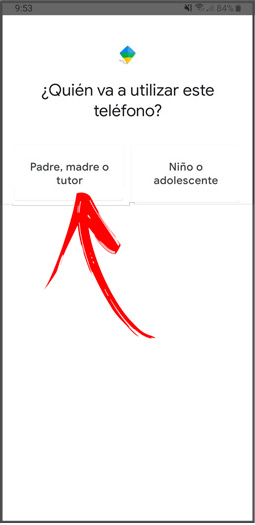
Dans cette étape, vous devez ouvrir l’application . Un écran apparaîtra avec la question Qui va utiliser ce téléphone? , vous devez donc cliquer sur Père, mère ou tuteur . Vous verrez alors une nouvelle option avec le message Voulez-vous être un responsable de la famille? et il vous montrera votre compte Gmail . Pour terminer, vous devez appuyer sur Terminé .
Créez un compte Google pour votre enfant
Si le mineur a déjà un compte de messagerie Gmail, vous devez ignorer cette étape. Lorsque l’assistant apparaît et vous demande si votre enfant a un compte Google, vous devez cliquer sur l’option Non. Une fois que vous avez terminé ce processus, vous devez retourner à l’application Family Link et cliquer sur l’option Oui .
Liez le compte de votre enfant
Vous devrez maintenant associer le compte Gmail que vous venez de créer , si votre enfant ne l’avait pas déjà, à Family Link. Pour cela, vous devrez ouvrir l’appareil de votre enfant et installer l’application, comme vous l’avez fait sur votre mobile. Lorsque vous avez terminé, vous devrez ouvrir l’application et appuyer sur le bouton Enfant ou adolescent . Ce que vous devez faire maintenant est d’écrire le code que l’application vous montrera sur votre téléphone sur le mobile de votre enfant, ce code PIN est composé de 9 chiffres séparés en 3 groupes .
Rejoignez votre enfant dans le groupe familial
Une fois que vous avez saisi le mot de passe que nous avons mentionné à l’étape précédente, sur le smartphone de votre enfant, un message apparaîtra avec son nom indiquant s’il souhaite rejoindre le groupe familial que ses parents ont créé, vous devez donc appuyer sur le bouton Bouton JOIN .
Cela ouvrira une nouvelle fenêtre dans laquelle une liste apparaîtra avec les choses que les parents ne peuvent pas voir ou faire, une fois que vous avez tout lu, vous devrez cliquer sur Suivant . Dans la capture d’écran suivante, vous devrez activer Family Link Manager en cliquant sur ACTIVER . Lorsque vous aurez terminé, vous devrez donner un nom à l’appareil et activer le GPS sur le mobile de l’enfant.
Terminez avec les paramètres
«MISE À JOUR
Voulez-vous en savoir plus sur Google Family Link et son utilité?
ENTREZ ICI
et apprenez tout de SCRATCH!»
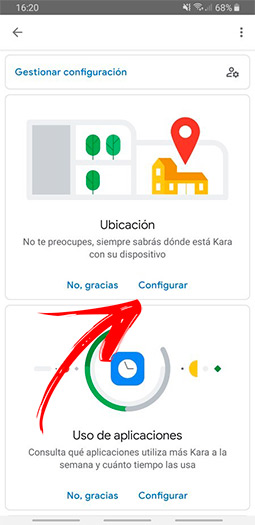
Entrez à nouveau votre mobile et cliquez sur l’option Gérer les paramètres.
Avec cet outil, vous pouvez accéder à la fonction:
- Emplacement et cliquez sur Configurer pour définir les paramètres souhaités.
- Ensuite, vous pouvez choisir Utilisation des applications et appuyez sur le bouton Configurer pour terminer la personnalisation de ce que les applications installées sur le mobile de l’enfant peuvent faire.
- Sélectionnez Temps d’écran pour définir la durée pendant laquelle votre enfant peut se trouver devant l’écran. Si vous cliquez sur le bouton Heure du coucher, vous définissez l’heure à laquelle l’appareil ne pourra pas s’allumer.
- Pour savoir quelles applications l’enfant installe sur son mobile, vous devez appuyer sur l’option Applications et configurer celles que vous souhaitez bloquer afin qu’elles ne soient pas utilisées.
- Dans l’outil Paramètres de l’ appareil , vous aurez la possibilité de terminer la configuration des autorisations pour les applications, d’ajouter ou de supprimer des utilisateurs et de modifier les paramètres liés au GPS.
Autres outils de contrôle parental que vous devez connaître pour prendre soin de vos enfants sur Internet
Outre Google Family Link, vous pouvez également utiliser d’autres outils de contrôle parental pour prendre soin de vos enfants sur Internet.
Nous vous invitons à continuer la lecture afin que vous connaissiez les plus importants:
Contrôle parental YouTube
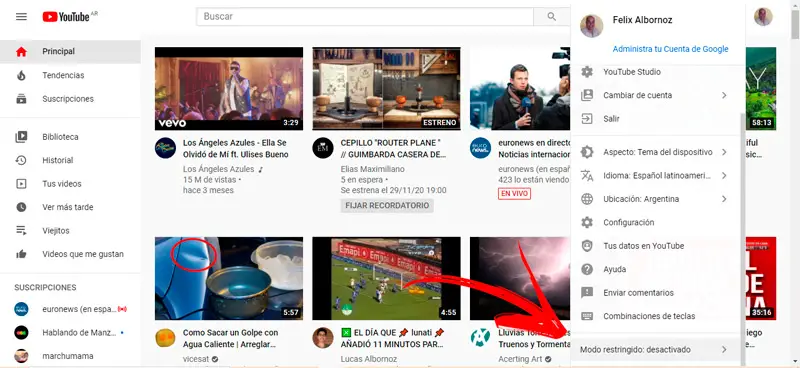
Le contrôle parental YouTube est un outil qui restreint l’accès aux vidéos pour les mineurs. Vous devez garder à l’esprit que ce blocage fonctionne en fonction de la catégorie signalée par l’utilisateur qui met en ligne le contenu , donc le filtre n’est pas exact, car il peut y avoir des vidéos qui ne conviennent pas aux enfants et qui sont classées, en raison du propriétaire de la chaîne. , adapté à tous les publics. Pour activer le contrôle parental, vous devrez vous rendre sur la page principale de la plateforme de streaming.
Ensuite, vous devrez suivre ces étapes:
- Connectez-vous à YouTube , vous devrez donc entrer votre nom d’utilisateur et votre mot de passe.
- Allez dans le menu des options , situé en haut à droite de l’écran et représenté par votre photo de profil .
- Faites glisser les fonctions que vous verrez jusqu’à ce que vous trouviez l’outil Mode restreint .
- Cliquez sur cette fonction et activez le commutateur ENABLE RESTRICTED MODE .
Pour que le contrôle parental fonctionne, votre enfant doit se connecter avec votre profil , sinon il y accèdera sans s’inscrire et pourra regarder tout type de vidéo.
Paramètres parentaux sur Netflix
La plateforme de streaming filtre également les types de films et de séries que vos enfants peuvent regarder . Pour cela, il est nécessaire de gérer les profils individuellement pour améliorer le contrôle parental.
Les étapes à suivre sont les suivantes:
- Une fois que vous avez ouvert Netflix, vous devez aller à l’option Gérer les profils .
- Saisissez ensuite le nom du profil . Si vous préférez, vous pouvez utiliser la section Enfants dans le cas où vos enfants ont moins de 5 ans, sinon vous devez continuer avec les étapes que nous avons mentionnées.
- Cliquez sur l’option Continuer .
- Une fois le profil créé, saisissez-le et accédez au menu de configuration.
- Sélectionnez l’outil Afficher les contraintes .
- Cliquez sur Afficher l’expérience Netflix pour enfants avec des titres pour enfants .
- Fermez toutes les sessions , rouvrez-les et vérifiez que la configuration a été effectuée avec succès.
Contrôle parental sur Kodi
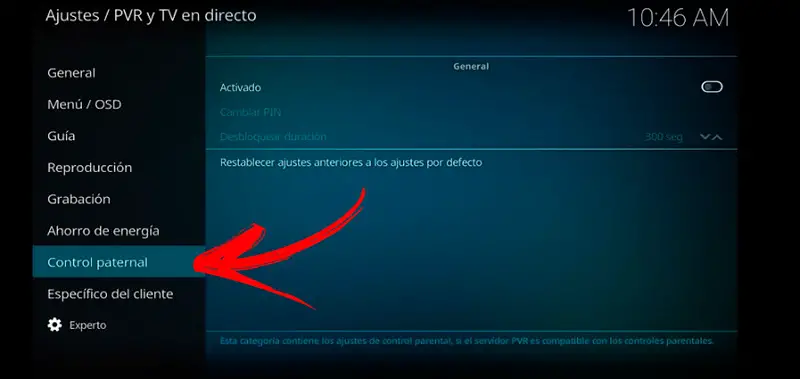
Toutes les séries télévisées, films et vidéos que vous pouvez trouver sur Kodi ne conviennent pas aux mineurs . Par conséquent, vous pouvez activer le contrôle parental sur cette plate-forme de streaming de manière très simple.
Jetez un œil aux étapes suivantes:
- Ouvrez l’application et allez dans Paramètres , en haut à gauche de l’écran.
- Dans ce menu, sélectionnez l’option PVR et Live TV .
- Ensuite, vous trouverez un menu situé sur le panneau de gauche dans lequel vous devez sélectionner l’option Contrôle Parental .
- Activez cette option en faisant glisser le commutateur sur la sur la position .
- Entrez un mot de passe que vous seul connaissez . Ce code vous aidera à verrouiller et déverrouiller n’importe quel contenu.
- Lorsque vous avez terminé, il vous suffit de quitter l’écran . Si vous préférez, vous pouvez ajouter une période pour garder une chaîne déverrouillée, vous le ferez en utilisant l’option Durée de déverrouillage .
Restrictions pour les enfants et les adolescents sur Amazon Prime Video
Si vous cherchez à sélectionner des titres du catalogue APV que vous pensez ne pas convenir à vos enfants, vous devrez activer le contrôle parental. Pour ce faire, vous devrez aller dans le menu, puis sélectionner l’outil Compte et paramètres . Ensuite, vous devrez choisir la fonction de contrôle parental et entrer le code PIN Prime Video . Enfin, vous devez cliquer sur Enregistrer . Chaque fois que vous souhaitez désactiver ou activer les restrictions pour vos enfants, écrivez vraiment le code PIN que vous venez de créer.
Utilisez une application générale
En plus d’utiliser Google Family Link, vous pouvez également télécharger une application externe sur votre téléphone mobile et sur votre enfant . Par exemple, vous pouvez utiliser Qustodio que vous pourrez télécharger depuis l’Android store et depuis l’App Store, car il est compatible avec les principaux systèmes d’exploitation mobiles.
Cet outil vous aidera à verrouiller automatiquement l’écran du téléphone de votre enfant , car vous pouvez définir une durée d’utilisation dans les paramètres de configuration. De plus, vous aurez la possibilité de connaître toutes les activités en ligne que votre enfant effectue, que vous pouvez diviser en sécurité, productive et amusante. Son utilisation est gratuite et vous avez la possibilité d’acheter des éléments supplémentaires pour améliorer les outils d’application.